Cómo reiniciar iPad con múltiples formas
Todos los usuarios de iPad deben entender cómo reiniciar el iPad, porque esa es una habilidad útil. Recientemente, Apple lanzó un nuevo iPad. Creo que algunas personas se actualizarán al nuevo iPad para probar alguna tecnología nueva. Cuando se trata de la anterior, vender o dar a otro miembro de la familia son las opciones más comunes. Entonces querrá restaurar el viejo iPad a la configuración de fábrica y limpiar su información personal. Además, establecer el iPad en la configuración de fábrica es una solución rápida para un iPad bloqueado y sin congelar. A veces, el iPad está bloqueado y nada va a funcionar en la pantalla. Restablecer el iPad podría hacer que las cosas vuelvan a la normalidad, solucionando el problema de la lentitud. Cuando se trata de cómo reiniciar el iPad, puede aprender varias formas en este artículo.
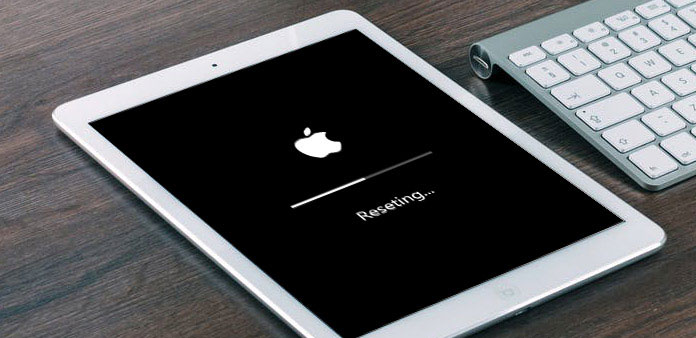
Parte 1. Backup de iPad antes del reinicio
Para reiniciar el iPad a la configuración de fábrica, es posible que deba borrar todos los datos de su iPad, incluida información personal, fotos, archivos, aplicaciones y más. Así que es posible que desee hacer una copia de seguridad de su iPad primero. Hay algunos programas que pueden ayudarlo a hacer una copia de seguridad de los datos del iPad en su computadora rápidamente, como Tipard Transferencia de iPhone. Es una forma efectiva de administrar y respaldar el iPad. Además, está disponible para Windows y Mac OS.
Cómo hacer una copia de seguridad del iPad con la transferencia de iPhone
Abra iPhone Transfer en su computadora y conecte el iPad a la computadora a través de un cable USB.
Después de que iPhone Transfer detecta el iPad, seleccione los datos que desea respaldar en la computadora. El programa organiza los datos de su iPad según las categorías.
Después de la selección, abra Exportar a menú y seleccione Exportar a PC. Unos minutos más tarde, su iPad estará respaldado en la computadora.
Parte 2. Restablecer el iPad mediante la configuración
Hay varias formas de restablecer un iPad mini. Y la configuración puede ser la más fácil.
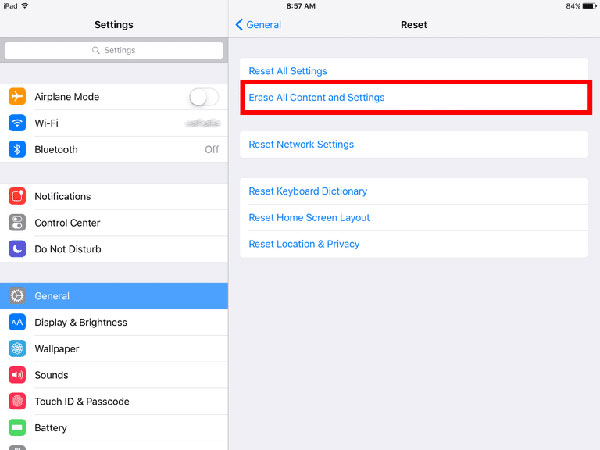
Access Ajustes aplicación en su iPad y ubicado para General.
Descubra Reanudar menú y elegir Borrar todos los contenidos y configuraciones .
En la pantalla emergente, ingrese la contraseña de su iPad para autorizar la acción de borrar.
Entonces presione borrar para comenzar a borrar el iPad.
Una vez que se complete el proceso, su iPad se restablecerá a la configuración de fábrica.
Parte 3. Restaurar iPad con iTunes
Antes de restablecer el iPad con iTunes, debe desactivar Buscar mi iPad y bloquear la activación en la aplicación Configuración.
Abra la última versión de iTunes en su computadora y conecte su iPad a la computadora con un cable USB.
Elige Confía en esta computadora, si aparece el mensaje de solicitud en su iPad. Una vez que se conecte con éxito, seleccione su iPad en iTunes.
Situado a Resumen y toque restaurar iPhone en el panel derecho.
En el cuadro que aparece, haz clic en Restaurar para confirmar la configuración del iPad a la configuración de fábrica.
Entonces iTunes comenzará a restablecer el iPad e instalar la última versión de iOS. Cuando el proceso haya terminado, su iPad se reiniciará.
Parte 4. Restablecimiento de fábrica del iPad a través de Buscar mi iPad
Apple ha desarrollado una solución remota para iPad perdido llamado Find My iPad. Y cuando el iPad no está en su mano, puede usar esta aplicación para restablecer el iPad de fábrica de forma remota. Para recuperar los datos del iPad, debe habilitar Buscar mi iPad en el menú de iCloud.
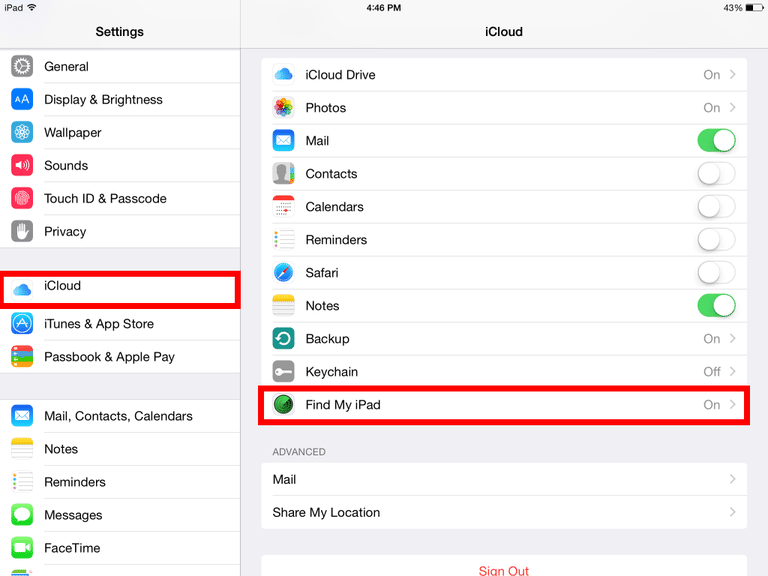
Acceda al sitio web de iCloud en su navegador e inscriba su ID de Apple, que debería ser igual con su iPad.
Localizado para encontrar mi iPad y elegir Todos los dispositivos.
Levante el iPad que desea restaurar de fábrica.
La tecnología Find My iPad le permite reproducir sonido en iPad, proteger el dispositivo con el modo perdido y borrar el iPad. Elegimos Borrar iPad para activar el proceso de forma remota.
Parte 5. Restablecer el iPad con la recuperación del sistema Tipard iOS
Aunque los métodos anteriores pueden resetear fácilmente el iPad, a veces estos métodos no son tan efectivos como la Recuperación del sistema, especialmente cuando no desea perder datos. Si su iPad se congela repentinamente y es demasiado tarde para realizar una copia de seguridad, iTunes y los métodos de configuración son inviables. Entonces puedes probar Tipard iOS Data Recovery. Estas son las características básicas de iOS Data Recovery.
◆ Recuperación del sistema iOS podría corregir todos los errores de iOS, como congelación, pantalla negra, muerte de la pantalla, etc.
◆ Proporciona dos modos de recuperación del sistema iPad, modo de recuperación y modo DFU. Los usuarios pueden elegir a cualquiera según las situaciones.
◆ Este software es compatible con todos los dispositivos iOS, incluidos iPad Pro, iPad mini, iPad Air, todos los iPhones y iPod touch.
◆ No es solo una herramienta de restablecimiento de fábrica del iPad, sino también un reparador del sistema iOS. Después de solucionar los problemas del sistema iOS y el iPad vuelve a la normalidad, todos sus datos se restaurarán bien.
◆ Recuperación del sistema iOS está disponible para Windows y Mac OS.
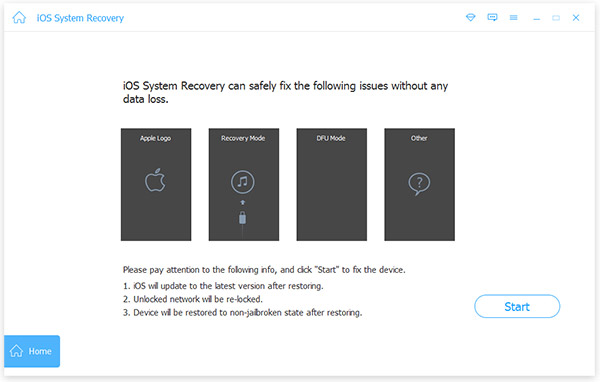
Cómo reiniciar el iPad con Tipard iOS System Recovery
Abra iOS System Recovery en su computadora y conecte su iPad a la computadora con un cable.
iOS System Recovery detectará tu iPad y su información automáticamente.
Haga clic en Inicio para ir a la siguiente ventana y verificar si el software detecta el iPad correcto.
Si toda la información es correcta, toque Reparacion para activar el proceso de fábrica. De lo contrario, debe seleccionar la información correcta manualmente.
Luego, la ventana de estado le mostrará el proceso en tiempo real. Después de unos minutos, la última versión de iOS se instalará en su iPad.
Conclusión
Este artículo ha introducido varias formas de reiniciar el iPad a la configuración de fábrica. Todos ellos tienen algunos beneficios y ventajas únicos. La aplicación de configuración es la forma más fácil de restablecer el iPad. No necesita ayuda de otro dispositivo o programa. La premisa es que su iPad funciona bien y está a su lado. El método de iTunes podría instalar la última versión de iOS en su iPad y limpiarlo. Pero necesitas una computadora y un cable. Además, si la tecnología Find My iPad está habilitada, iTunes no puede funcionar. La tecnología Find My iPad es útil para configurar el iPad en la configuración de fábrica y borrar todos los datos de forma remota. Por lo tanto, debe mantener esta tecnología habilitada todo el tiempo. Como puede ver, si el iPad está congelado, las formas anteriores serán inútiles. En este momento, necesita una herramienta más poderosa para ayudarlo, como Tipard iOS System Recovery. Incluso se convierte en pantalla congelada o azul. Otro beneficio de iOS System Recovery es restaurar sus datos. Entonces no perderás nada.







